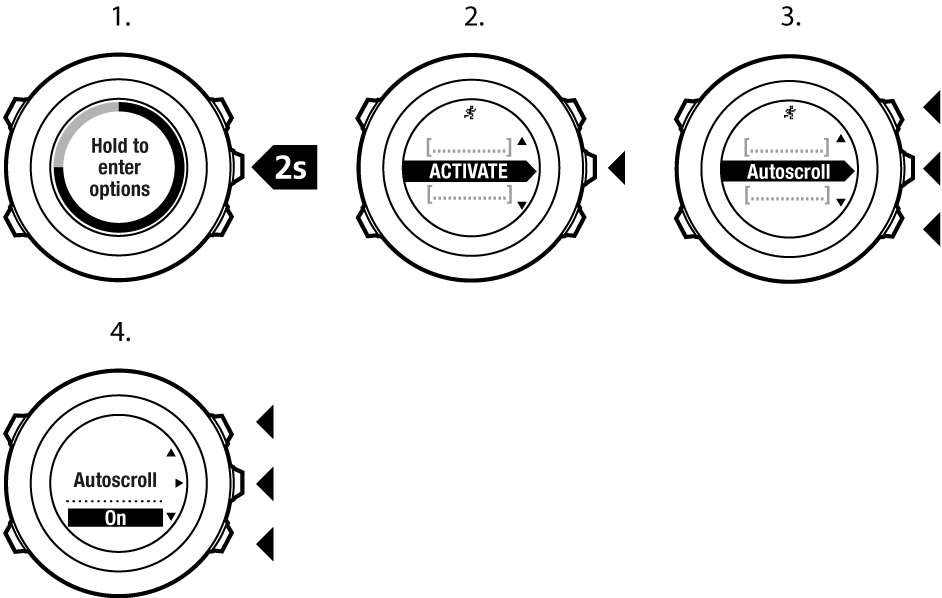Suunto Ambit2 R Gebruikershandleiding - 2.0
Aangepaste sportmodi
Als aanvulling op de standaardsportmodi die op het horloge zijn opgeslagen, kunt u in Movescount aangepaste sportmodi maken en bewerken.
Een aangepaste sportmodus kan 1 tot 8 verschillende schermen voor de sportmodus bevatten. Voor elk scherm kunt u uit een uitgebreide lijst de gegevens kiezen die in het scherm worden opgenomen. U kunt bijvoorbeeld hartslaglimieten voor specifieke sporten, de autolapafstand of de opnamesnelheid aanpassen om de gebruiksduur van de batterij of de nauwkeurigheid te optimaliseren.
Elke sportmodus met geactiveerde GPS kan dus ook de Snelle navigatie optie gebruiken. Standaard staat deze optie uitgeschakeld. Als u een POI of een route selecteert, krijgt u een lijst te zien van de POI's of routes die u in het horloge heeft gedefinieerd bij het begin van de training.
U kunt maximaal 10 verschillende sportmodi die u in Movescount hebt gemaakt, overbrengen naar uw Suunto Ambit2 R. Er kan op elk moment slechts één sportmodus actief zijn.
Daarnaast kunt u in Movescount de standaardsportmodi bewerken.
U kunt uw horloge zo instellen dat er automatisch door de sportmodusweergaven wordt gebladerd (gescrolled) met behulp van Autoscroll. Activeer de functie en definieer hoelang de displays worden weergegeven in uw aangepaste sportmodus in Movescount. U kunt Autoscroll in- of uitschakelen tijdens de training zonder dat dit van invloed is op uw Movescount-instellingen.
Hoe Autoscroll tijdens een training aan of uit te zetten:
- Terwijl u in een sportmodus bent, houdt u ingedrukt om het optiemenu te openen.
- Blader naar Activeren met en selecteer met .
- Blader naar Autoscroll met en selecteer met .
- Druk op of om autoscrollaan of uit te zetten en accepteer met .